
Hier sehen Sie einige der verschiedenen Möglichkeiten, wie Sie einen Computer fernsteuern können, wenn Sie eine Datei abrufen oder eine Fehlerbehebung durchführen müssen.
Wenn Sie eine Remote-Verbindung von einem Gerät zu einem anderen herstellen, gibt es mehrere Möglichkeiten. Hier sehen Sie einige der verschiedenen Möglichkeiten, wie Sie einen Computer fernsteuern können, wenn Sie eine Datei abrufen oder eine Fehlerbehebung durchführen müssen.
Microsofts Remote Desktop Protocol (RDP)
RDP ist ein von Microsoft entwickeltes proprietäres Protokoll, mit dem Sie über das Internet auf Ihre PCs zugreifen können und das es seit XP Pro gibt. Beispielsweise müssen Sie möglicherweise eine Datei abrufen oder Wartungsarbeiten an einem Computer oder Server bei der Arbeit oder zu Hause durchführen. Es gibt verschiedene Möglichkeiten, von praktisch jedem Ort aus auf Ihre Computer zuzugreifen, an dem Sie eine Netzwerkverbindung haben.
Beachten Sie, dass Sie Remote in eine Home-Version von Windows können; Sie müssen jedoch Pro Remote auf einen anderen PC. Wenn Sie eine Home-Version von Windows verwenden, sollten Sie die folgenden Optionen von Drittanbietern überprüfen.
Wenn Sie Windows 10 ausführen, können Sie die herkömmliche Desktop-App oder die universelle RDP-App verwenden. Weitere Informationen finden Sie in einem der folgenden Artikel:
- Remotedesktop für Windows 10 verwenden
- Remotedesktop unter Windows 7 aktivieren
- RDP-Verbindungen in Windows beschleunigen 7
Es ist auch erwähnenswert, dass, wenn Sie auf einer langsamen oder dosierten Verbindung sind, gibt es Schritte, die Sie ergreifen können, um die Remote-Erfahrung schneller zu machen.
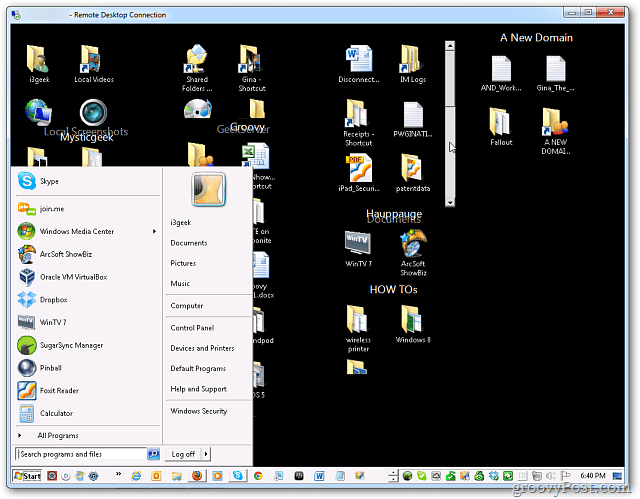
Wenn Sie eine langsame Internetverbindung haben, können Sie die Grafikeinstellungen ändern, um das Erlebnis zu beschleunigen.
Wenn Sie eine Datei von Ihrem PC abrufen müssen, können Sie die OneDrive-Abruffunktion verwenden, um lokale Dateien remote abzurufen. Weitere Informationen dazu und zum Einrichten finden Sie in unserem Artikel zum Remotezugriff auf Dateien mit OneDrive Fetch.


Remotedesktop von mobilen Geräten
Manchmal benötigen Sie unterwegs eine Datei, wenn Sie nicht zu Hause oder im Büro sind. Hoffentlich haben Sie die Datei in Ihrem Dropbox- oder Onedrive-Ordner gespeichert. Wenn nicht, müssen Sie jedoch in der Lage sein, remote auf Ihren Computer zuzugreifen.
Glücklicherweise gibt es viele Möglichkeiten, wie Sie Ihren PC zu Hause oder im Büro fernsteuern können.
- Verwenden der offiziellen Android-Remotedesktop-App von Microsoft
- Remotedesktop für Windows 7 oder 8.1 von einem Smartphone oder Tablet aus
- Google Chrome Remote Desktop für iOS
- Google Chrome Remote Desktop für Android
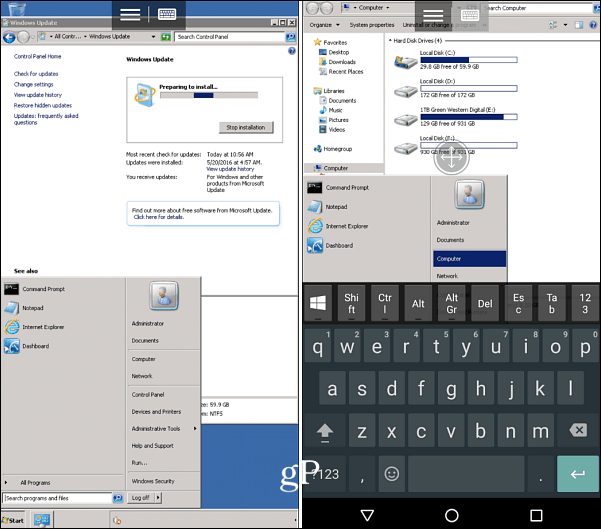
Der Zugriff auf einen Remote-Computer über Ihr Mobiltelefon ist viel einfacher geworden.
Remotedesktop-Apps von Drittanbietern
Es stehen zahlreiche Apps und Dienste von Drittanbietern zur Auswahl. Einige sind kostenlos und Open Source, andere bieten mehr Funktionen zu einem Preis. Einer unserer bevorzugten Dienste für Desktop-Freigabe, Besprechungen und Remoteunterstützung ist Join.me. Im Gegensatz zu TeamViewer (siehe unten), Join.me erfordert, dass sich jemand auf der anderen Seite der Tastatur befindet, um Ihr Meeting zu hosten oder daran teilzunehmen. Es funktioniert jedoch hervorragend, wenn Sie den Bildschirm einer Person aus der Ferne sehen und die Kontrolle über die Maus übernehmen müssen, um ihnen bei etwas zu helfen.


TeamViewer ist ehrlich gesagt der König des Fernzugriffs. Es ist für Mac und Windows verfügbar, und es ist 100% kostenlos für den persönlichen Gebrauch und; sein Feature-Set ist unglaublich. Schauen Sie sich unsere vollständige Überprüfung der App für weitere Details, aber es genügt zu sagen, es ist mein De-facto-Tool für den Fernzugriff.
Es ist auch eine großartige Option für Zeiten, in denen Sie sich außerhalb des Hauses befinden, da Sie damit die Verbindung zu Ihrer Home-Box auf der anderen Seite einer Firewall herstellen können. Auch hier perfekt, um Zugang zu dieser Arbeitsmaschine oder Heimbox zu erhalten, egal wo Sie sich auf dem Planeten befinden. Oh, und habe ich erwähnt, dass die mobile App verwendet werden kann, um in Ihre Mac- oder Windows-Box zu gelangen? Ja, deshalb nenne ich es den König des Fernzugriffs.
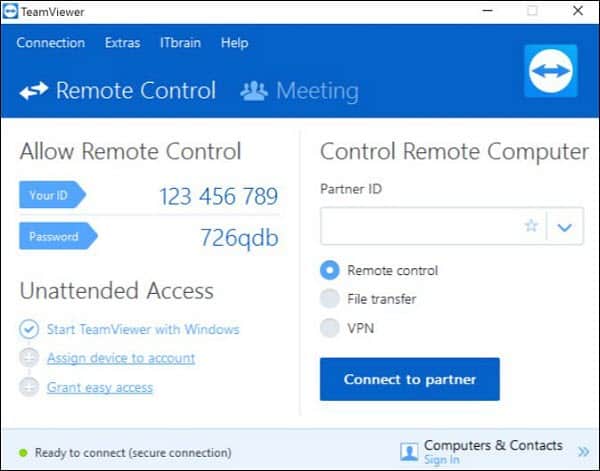
TeamViewer ist eine Drittanbieter-App, die Bildschirmfreigabe, Fernzugriff und Teambesprechungen ermöglicht.
Mit so vielen Remotedesktop- und Freigabefunktionen können Sie von praktisch überall aus eine Verbindung zu Ihrem Heim- oder Büro-PC herstellen. Sie benötigen lediglich einen Computer oder ein mobiles Gerät, eine Internetverbindung sowie die richtige Software und Sicherheit.